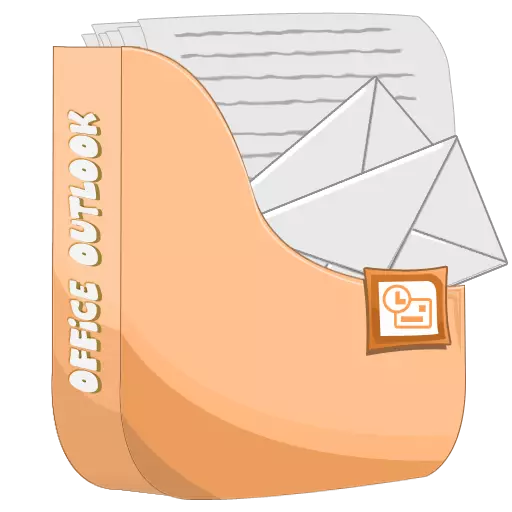
ଯଦି ଆପଣ ଇଲେକ୍ଟ୍ରୋନିକ୍ ସମ୍ବାଦପତ୍ର ସହିତ ବହୁତ କାମ କରନ୍ତି, ତେବେ ଆପଣ ବୋଧହୁଏ ଏପରି ପରିସ୍ଥିତି ଉପରେ ଆସିଛନ୍ତି ଯେତେବେଳେ ଏକ ଚିଠିଟି ଅନିୟମିତ ଭାବରେ ଆଡ୍ରେସେ କିମ୍ବା ନିଜେ ସଠିକ୍ ନୁହେଁ | ଏବଂ, ଅବଶ୍ୟ, ଏପରି କ୍ଷେତ୍ରରେ ମୁଁ ଚିଠିକୁ ଫେରିବାକୁ ଚାହେଁ, ଠିକ୍ ପରି, ପରିଷ୍କାର ପରି, ତୁମେ ଏହି ଚିଠି ଜାଣି ନାହଁ |
ସ Good ସ un ନିକ ହେଉ, ଇମେଲ କ୍ଲାଏଣ୍ଟ Outlook ରେ ଏକ ସମାନ କାର୍ଯ୍ୟ ଅଛି | ଏବଂ ଏହି ନିର୍ଦ୍ଦେଶରେ, ଆପଣ କିପରି ପଠାଯାଇଥିବା ଚିଠିକୁ ପ୍ରତ୍ୟାହାର କରିପାରିବେ ଆମେ ବିସ୍ତୃତ ଭାବରେ ବିଚାର କରିବୁ | ଅଧିକନ୍ତୁ, ଏଠାରେ ଆପଣ Outlook 2013 ରେ ଥିବା ଅକ୍ଷରକୁ କିପରି ପ୍ରତ୍ୟାହାର କରିବେ, ତାହାର ପ୍ରଶ୍ନକୁ ଉତ୍ତର ଦେଇ ପାରିବେ ଏବଂ ପ୍ରଶ୍ନର ଉତ୍ତର ଦେଇପାରିବେ, କାରଣ ସଂସ୍କରଣ 2013 ରେ ଏବଂ 2016 କାର୍ଯ୍ୟରେ ଏବଂ 2016 କାର୍ଯ୍ୟରେ ଏବଂ 2016 କାର୍ଯ୍ୟରେ ଏବଂ 2016 କାର୍ଯ୍ୟରେ ଏବଂ 2016 କାର୍ଯ୍ୟରେ ଏବଂ 2016 କାର୍ଯ୍ୟରେ ଏବଂ 2016 କାର୍ଯ୍ୟରେ ଏବଂ 2016 କାର୍ଯ୍ୟରେ ଏବଂ 2016 କାର୍ଯ୍ୟରେ ଏବଂ 2016 କାର୍ଯ୍ୟରେ ଅକ୍ଷର ସମାନ |
ତେଣୁ, 2010 ସଂସ୍କରଣର ଉଦାହରଣରେ ଏକ ଚିଠି ପଠାଇବାକୁ ଏକ ଚିଠି ପଠନକୁ କିପରି ବାତିଲ କରିବାକୁ ବିଚାର କରନ୍ତୁ |
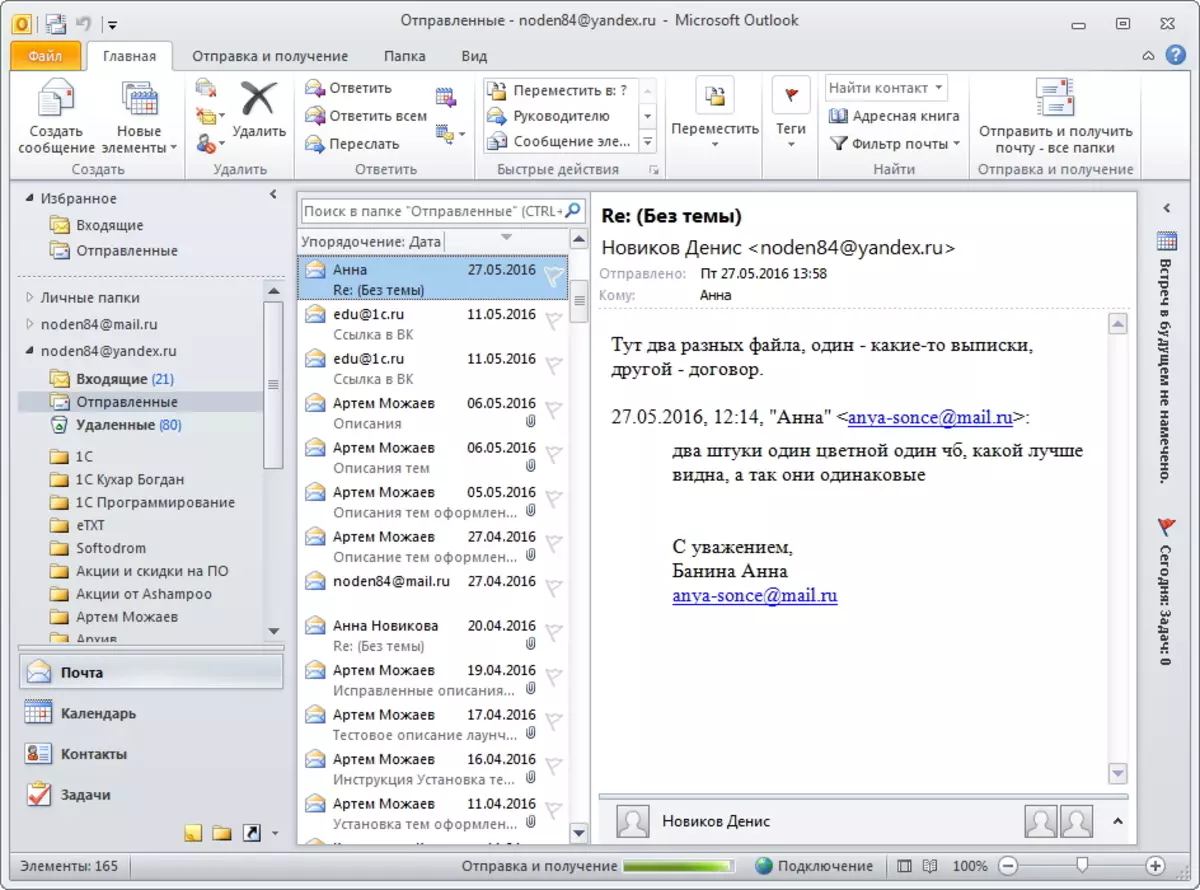
ଚାଲ ଆରମ୍ଭ ହେବା ଯେ ତୁମେ ମେଲ୍ ପ୍ରୋଗ୍ରାମ୍ ଲଞ୍ଚ କରିବ ଏବଂ ଚିଠି ଅକ୍ଷର ଅକ୍ଷର ତାଲିକାରେ କିଛି ପାଇବ ଯାହା ପ୍ରତ୍ୟାହାର କରିବା ଆବଶ୍ୟକ କରେ |

ତାପରେ, ବାମ ମାଉସ୍ ବଟନ୍ ଦୁଇଥର କ୍ଲିକ୍ କରି, ଏବଂ "ଫାଇଲ୍" ମେନୁକୁ ଯାଆନ୍ତୁ |

ଏଠାରେ ଆପଣଙ୍କୁ "ସୂଚନା" ଆଇଟମ୍ ଏବଂ ବାମ ପ୍ୟାନେଲରେ କ୍ଲିକ୍ କରିବା "କୁ ପ୍ରତ୍ୟାହାର କରିବାକୁ କିମ୍ବା ପଠାଇବା ପାଇଁ" ବଟନ୍ କ୍ଲିକ୍ କରିବାକୁ "ଚୟନ କରିବାକୁ ପଡିବ | ଏହା ପରେ, ଏହା "ସଂଯୋଗକାରୀ" ବଟନ୍ ଏବଂ ୱିଣ୍ଡୋ ଖୋଲିବ ଯେଉଁଠାରେ ଆପଣ ଆପଣଙ୍କର ଅକ୍ଷର ଫିଡବ୍ୟାକ୍ ବିନ୍ୟାସ କରିପାରିବେ |

ଏହି ସେଟିଂସମୂହରେ, ଆପଣ ଦୁଇଟି ପ୍ରସ୍ତାବିତ କାର୍ଯ୍ୟ ମଧ୍ୟରୁ ଗୋଟିଏ ବାଛିପାରିବେ:
- ପ read ଼ା କପି ଅପସାରଣ କରନ୍ତୁ | ଏହି କ୍ଷେତ୍ରରେ, ଠିକଣା ଏପର୍ଯ୍ୟନ୍ତ ପ read ି ନାହାଁନ୍ତି ତେବେ ଅକ୍ଷର ଅପସାରିତ ହେବ |
- ପ read ଼ା କପି ଏବଂ ନୂତନ ବାର୍ତ୍ତା ସହିତ ବଦଳାନ୍ତୁ | ସେହି କ୍ଷେତ୍ରରେ ଏହି କାର୍ଯ୍ୟ ଉପଯୋଗୀ ଯେଉଁଠାରେ ଆପଣ ଅକ୍ଷରଗୁଡ଼ିକୁ ନୂତନକୁ ବଦଳାଇବାକୁ ଚାହୁଁଛନ୍ତି |
ଯଦି ଆପଣ ଦ୍ୱିତୀୟ କାର୍ଯ୍ୟ ବିକଳ୍ପ ବ୍ୟବହାର କରିଛନ୍ତି, ତେବେ କେବଳ ଅକ୍ଷରର ପାଠ୍ୟକୁ ପୁନ r ଲିଖନ କରନ୍ତୁ ଏବଂ ଏହାକୁ ପୁନର୍ବାର ପଠାନ୍ତୁ |
ଉପରୋକ୍ତ ସମସ୍ତ କାର୍ଯ୍ୟ ସମାପ୍ତ କରିବା ପରେ, ତୁମେ ଏକ ବାର୍ତ୍ତା ପାଇବ ଯାହା କୁହାଯାଏ ଯାହା କୁହାଯିବ କିମ୍ବା ପ୍ରେରିତ ଅକ୍ଷର ପ୍ରତ୍ୟାହାର କରିପାରିବ ନାହିଁ |
ତଥାପି, ଏହା ମନେ ରଖିବା ଉଚିତ୍ ଯେ ଆପଣ ସମସ୍ତ କ୍ଷେତ୍ରରେ ଅନ୍ୟ କ୍ଷେତ୍ରରେ ପଠାଯାଇଥିବା ଚିଠି ପ୍ରତ୍ୟାହାର କରିପାରିବେ ନାହିଁ |
ଏଠାରେ ସର୍ତ୍ତର ଏକ ତାଲିକା ଏଠାରେ ଯେଉଁଥିରେ ମତାମତଗୁଡିକ ରେଫର୍ ହେବ ନାହିଁ:
- ଅକ୍ଷରର ପ୍ରାପ୍ତକର୍ତ୍ତା Outlook ଇମେଲ କ୍ଲାଏଣ୍ଟ ବ୍ୟବହାର କରନ୍ତି ନାହିଁ;
- Outlok ରେଜେଣ୍ଟୀ କ୍ଲାଏଣ୍ଟରେ ସ୍ autonomous ାମଣା ମୋଡ୍ ଏବଂ ଡାଟା କ୍ୟାଚ୍ ମୋଡ୍ ବ୍ୟବହାର କରି;
- ଚିଠିଟି "ଇନବକ୍ସ" ଫୋଲ୍ଡରରୁ ସ୍ଥାନାନ୍ତରିତ ହୁଏ;
- ପ Read ନ୍ତୁ ଯେ ପ read ିବାକୁ ଅକ୍ଷରକୁ ଉଲ୍ଲେଖ କରାଯାଇଛି |
ଏହିପରି, ଅତିକମରେ ଉପରୋକ୍ତ ଗୋଟିଏ ସର୍ତ୍ତର କାର୍ଯ୍ୟଦକ୍ଷତା ବାର୍ତ୍ତା ପ୍ରତ୍ୟାହାର କରିବାକୁ ବାର୍ତ୍ତା ଦେବାବେଳେ ଏହି ବାର୍ତ୍ତା ପଠାଇବ | ତେଣୁ, ଯଦି ଆପଣ ଏକ ଭୁଲ୍ ପତ୍ର ପଠାଇଲେ, ତେବେ ଏହାକୁ ତୁରନ୍ତ ଡାକିବା ଭଲ, ଯାହାକି "ହଟ୍ ସ୍ଲାସ୍" କୁହାଯାଏ |
